生活已是百般艰难,为何不努力一点。下面图老师就给大家分享Win8如何使用BitLocker加密,希望可以让热爱学习的朋友们体会到iphone的小小的乐趣。
【 tulaoshi.com - windows系统 】
Win8使用BitLocker加密的方法如下:
首先了解一下,使用BitLocker驱动器加密,可以帮助保护安装了Windows的驱动器(操作系统驱动器)和固定数据驱动器(如内部硬盘驱动器)上存储的所有文件。文件只有存储在加密驱动器中时才保持加密状态。复制到其他驱动器或计算机的文件将被解密。如果与其他用户共享文件(例如通过网络),则当这些文件存储在已加密驱动器上时仍将保持加密状态,但是授权用户通常可以访问这些文件。(BitLocker To Go 阅读器用于对运行Windows Vista 或Windows XP 的计算机上的加密驱动器进行解锁。)
Bitlocker加密过程如下:
WIN+X 调出快捷菜单,单击控制面板,双击BitLocker驱动器加密,选择要加密的磁盘,单击启用BitLocker即可。
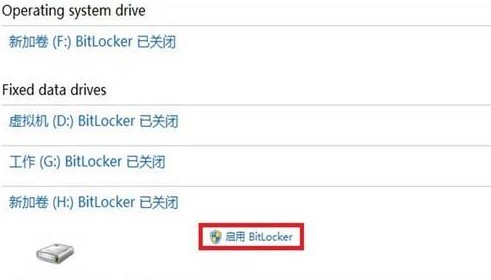


Win8查看系统更新历史记录的方法如下:
1、进入控制面板,点击Windows更新。
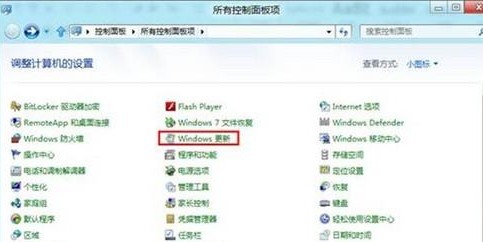
2、点击查看更新历史记录。tulaoshi.com
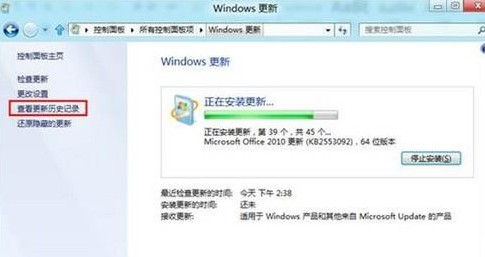
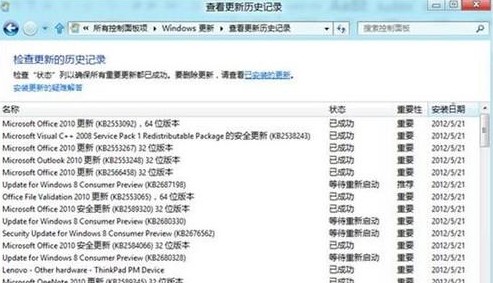
Win8设置LAN代理服务器的方法如下:
1、点击屏幕左下角IE图标,打开浏览器,在IE右上角位置打开小齿轮图标,点击选择Internet 选项。
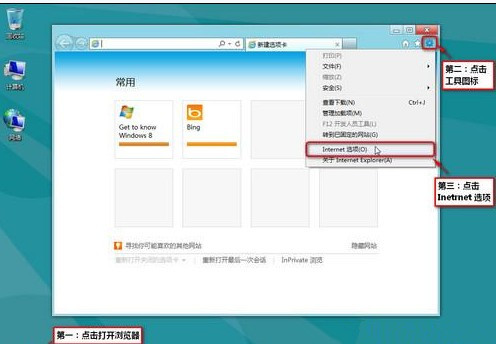
2、在Internet选项中点击连接标签。先择局域网设置。
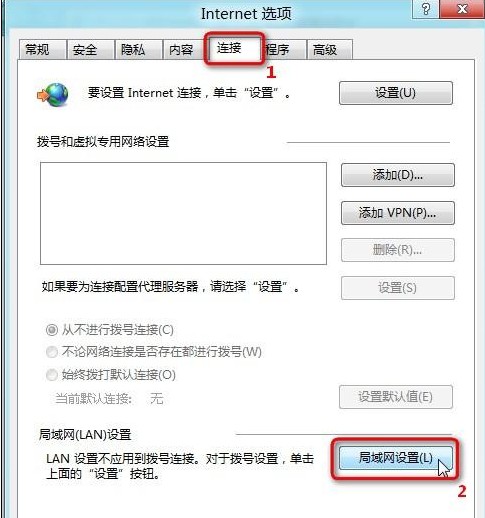
3、在局域网(LAN)设置中,在为LAN使用代理服务器(这些设置不用于拨号或是VPN)前复选打对号。输入正确的地址和端口,然后确定。
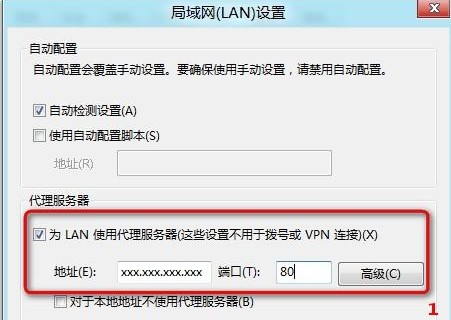
4、在ItuLaoShi.comnternet选项中确定后立即生效。
Win8管理和禁用IE10浏览器加载项的方法如下:
1、在IE命令栏或右上角点击工具按钮,点击打开管理加载项。
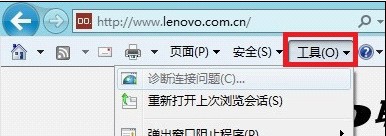
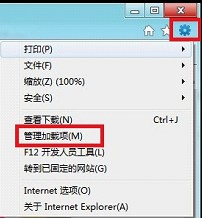
2、选中需要禁用或启用的选项,点击禁用或启用即可。
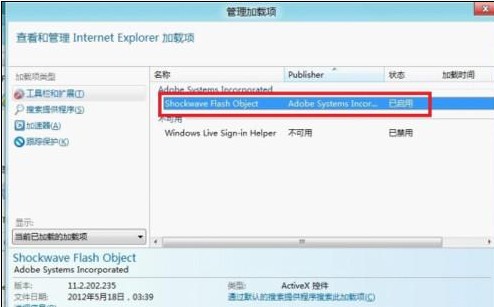
3、也可打开Internet选项,选择程序选项卡,点击管理加载项进行操作。
(本文来源于图老师网站,更多请访问https://www.tulaoshi.com/windowsxitong/)
Win8下很多都需要用到快捷键,尤其是windows键,以下列出一些:
有一点要注意了,Win+X,在win7下是打开移动中心,Win8下改变了。
Windows 键 +X :Windows快捷菜单
Windows 键 + C :显示个性分类和时钟
Windows 键 + I :打开设置个性分类
Windows 键 + K :打开设备个性分类
Windows 键 + H :打开共享个性分类
Windows 键 + W :打开所选设置的搜索个性分类
Windows 键 + F :打开所选文件的搜索个性分类
Windows 键 + Q :打开所选应用程序的搜索个性分类
Windows 键 + 空格键:切换语言或输入法(如果启用了多种语言或输入)
Windows 键 + Z :打开当前应用程序的命令或选项(如果该应用程序有定义)
Windows 键 + Enter :打开讲述人
Windows 键 + V :在屏幕上的通知中循环切换
Windows 键 + Page Up :在多监视器设置中将开始屏幕移动至左监视器
(本文来源于图老师网站,更多请访问https://www.tulaoshi.com/windowsxitong/)Windows 键 + Page Down :在多监视器设置中将开始屏幕移动至右监视器
Windows 键 + O :开启或关闭屏幕方向锁定(如果电脑支持屏幕方向自动感应)
Windows 键 + ‘:当将应用程序向一侧对齐时,此热键将切换屏幕上应用程序的中心。
Windows 键 + . :当将应用程序向一侧对齐时,此热键会将拆分栏移动至右侧
Windows 键 + Shift + . :当将应用程序向一侧对齐时,此热键会将拆分栏移动至左侧
此外,现有的Win7热键在Win8消费者预览版中基本均可使用。注意,许多Windows7中的窗口停靠热键(例如Windows 键 + 向左键、Windows 键 + 向右键等)仅在Win8消费者预览版的桌面中可用。
大家可以继续发现Win7和Win8下的一些快捷键,尤其是不同的部分。

来源:https://www.tulaoshi.com/n/20160331/2066370.html
看过《Win8如何使用BitLocker加密》的人还看了以下文章 更多>>